Huawei P10: trucos y consejos para tenerlo todo bajo control


¿Habéis decidido haceros con el Huawei P10, con su doble cámara firmada por Leica, software mejorado y especificaciones que garantizan un buen rendimiento? Aquí tenéis algunos consejos y trucos para sacarle el máximo partido, algunos de los cuales también se pueden utilizar en otros dispositivos de la marca.
Accede rápido a los diferentes apartados
Personalizar
Habilitar el cajón de aplicaciones (app drawer)
Como ya hemos visto en el Mate 9 y el Huawei P9 después de la llegada de Nougat y EMUI 5.0, el P10 también puede optar por habilitar el cajón de aplicaciones haciendo clic en Configuración> Estilo de pantalla de Inicio>Drawer.
Personalización de temas, widgets y más
Hay muchas opciones de personalización ocultas (unas más, otras menos) en el P10. A continuación encontraréis los pasos a seguir para cambiar según vuestros gustos los siguientes elementos:
- Ajustes rápidos: desplegad deslizando los dedos de arriba abajo el menú y haced clic en el icono del lápiz; en este apartado se puede cambiar el orden de los iconos que aparecen.
- Botones de navegación: Configuración> tecla de navegación>barra de navegación virtual> teclas de navegación.
- Estilo de pantalla de inicio: Ajustes> Estilo de pantalla de inicio.
- Tamaño de fuente: Ajustes> Pantalla> Tamaño de fuente.
- Brillo: Ajustes> Pantalla> Brillo.
- Temperatura de color: Ajustes> Pantalla> temperatura de color.
- Barra de estado: Ajustes> Notificaciones y barra de estado> Barra de estado: Mostrar nombre del operador, porcentaje de la batería, Ver velocidad de la red, método de notificaciones.
- Fondos de pantalla, widgets y transacciones: Mantened pulsado un espacio vacío en la pantalla de inicio y seleccionad el elemento que deseáis personalizar de entre los que se muestran en la parte inferior de la pantalla.
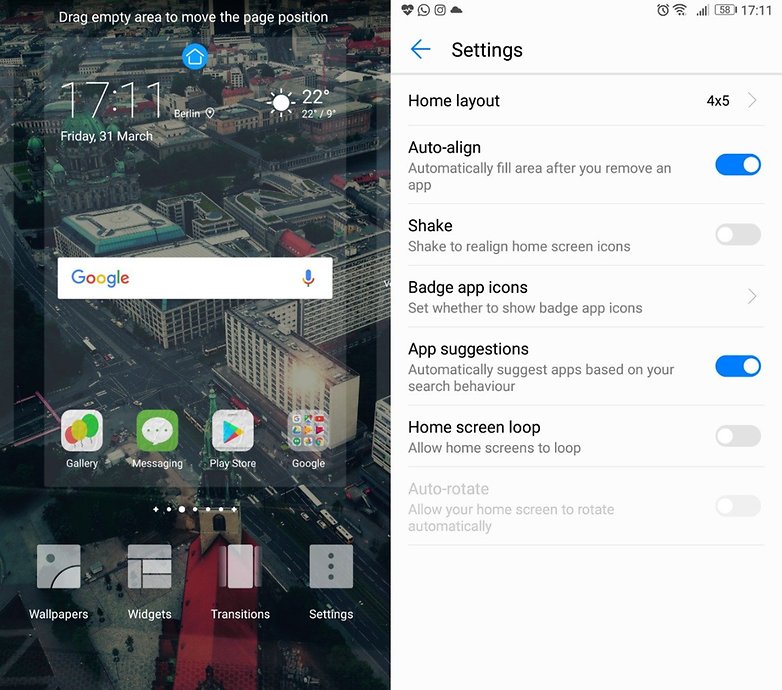
Establecer el botón de navegación único
Al hacer clic en Configuración> botón de navegación se puede decidir si utilizar los botones capacitivos externos, como en el P9 por ejemplo, o usar la tecla de navegación virtual, ganando así un poco más espacio en la pantalla. En este último caso, aquí están los comandos que necesitáis:
- Atrás: tocad el botón de navegación en el centro.
- Pantalla principal: mantened pulsada la tecla de navegación en el centro durante unos segundos.
- Reciente: deslizar el dedo sobre el botón de izquierda a derecha (o viceversa).
- Lanzar la aplicación de Google: deslizad el dedo desde la parte inferior de la pantalla hacia arriba.
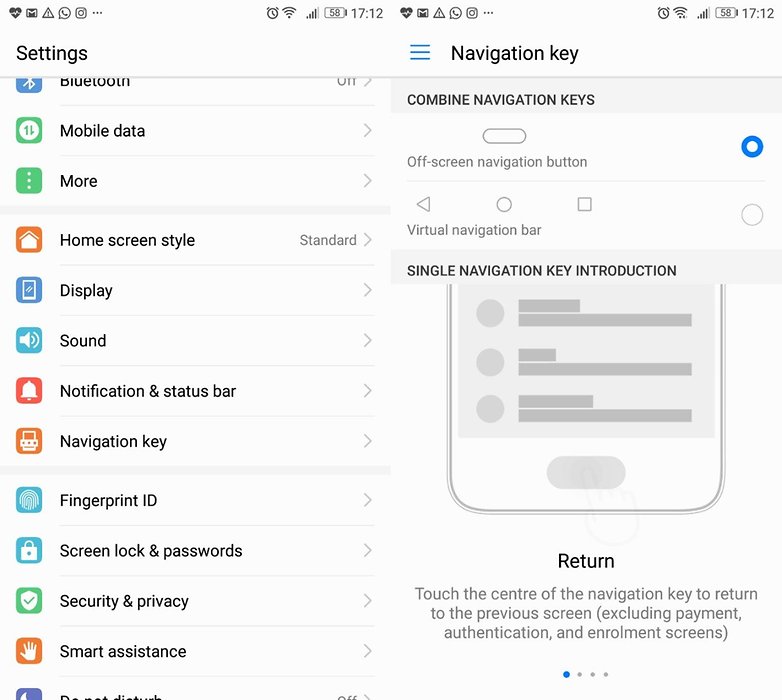
Otros trucos
Activar el lector de huellas dactilares
Desplazado desde la carcasa al panel frontal, el lector de huellas dactilares se puede configurar al igual que en su predecesor o desde Configuración> ID huella dactilar> Nueva huella dactilar y presionando el dedo sobre el botón, como se muestra en el tutorial. Se pueden configurar hasta 5 huellas dactilares y cambiar el nombre haciendo clic en 'Cambiar nombre' vez finalizado el registro.
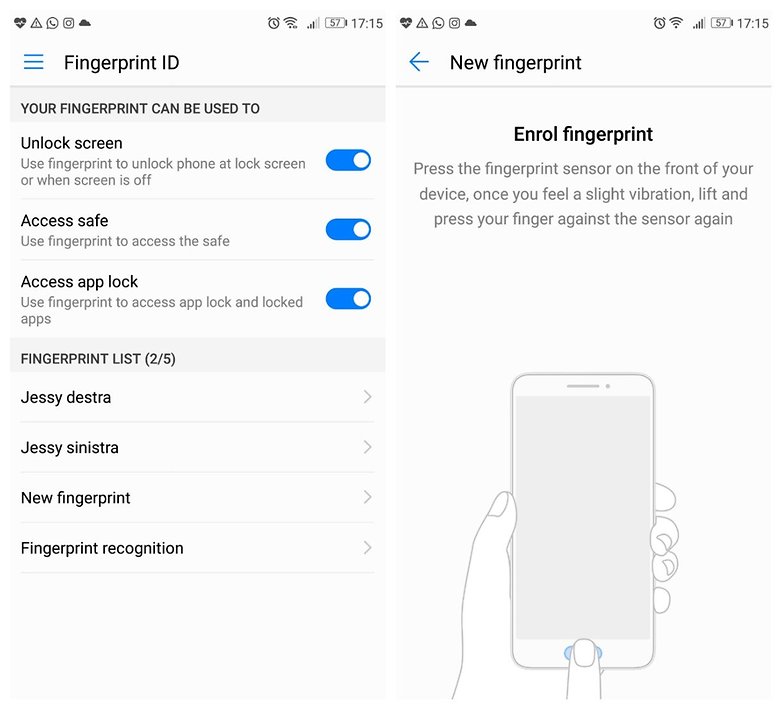
Cómo usar el lector de huellas dactilares
Al mover el lector de huellas dactilares, Huawei tuvo que abandonar algunas funciones prácticas e interesantes, como la posibilidad de navegar por las fotos en la galería, hacer una captura de pantalla, responder llamadas o bloquear la alarma. Esto es lo que se puede hacer con el lector de huellas del P10:
- Desbloquear el dispositivo con la pantalla apagada o bloqueada: poned el dedo previamente registrado encima del lector.
- Acceder al 'Inicio de sesión seguro', la 'Caja fuerte', esto es, las fotos, audio, vídeo y otros documentos que se deseen proteger de miradas indiscretas: id a Configuración> ID de huellas dactilares> acceso a caja fuerte y si no se ha hecho antes, haced clic en 'Habilitar' y seleccionad 'tarjeta sdcard/memoria interna'. A continuación, hay que introducir una contraseña, confirmarla y hacer clic en 'Hecho'. Estableced una pregunta de seguridad, útil en caso de pérdida de la contraseña y haced clic de nuevo en 'Hecho'. Para guardar archivos privados en la caja fuerte hay que hacer clic en Configuración> Seguridad y privacidad> Archivos en caja fuerte y, después de desbloquear el acceso con la huella, seleccionad 'Agregar'. En este punto, solo tenéis que seleccionar manualmente vuestros archivos valiosos.
- Acceso a aplicaciones bloqueadas: en este caso, hay que configurar primero el bloqueo en 'Gestión de archivos'.
Establecer más de un idioma del sistema
Acceder a Configuración avanzada> Idioma> Agregar un idioma y ahí podéis configurar más de un idioma del sistema. Establecer un nuevo idioma es fácil: sólo hay que seleccionar con el dedo el idioma deseado y arrastrarlo en la parte superior de la lista.
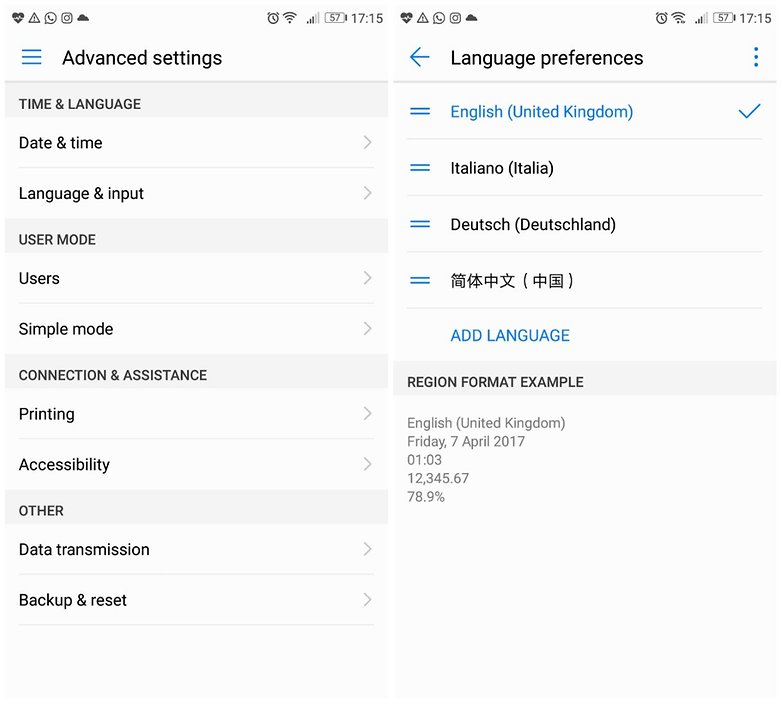
Lanzamiento de la barra de búsqueda desde la pantalla de inicio
Para encontrar rápidamente los archivos (aplicaciones, contactos, vídeos, música, mensajes, y diferentes tipos de archivos) con sólo deslizar los dedos en la pantalla de arriba abajo aparecerá el cuadro de búsqueda ante nuestros ojos.
Activar los comandos de voz
En Ajustes> Asistencia Inteligente> Comando de voz se puede decidir responder y rechazar llamadas sin tocar el dispositivo. También se puede llamar a un contacto con la pantalla apagada con solo pulsar el botón para bajar el volumen. Eso sí, acercaos bien al micrófono para facilitar el reconocimiento de voz.
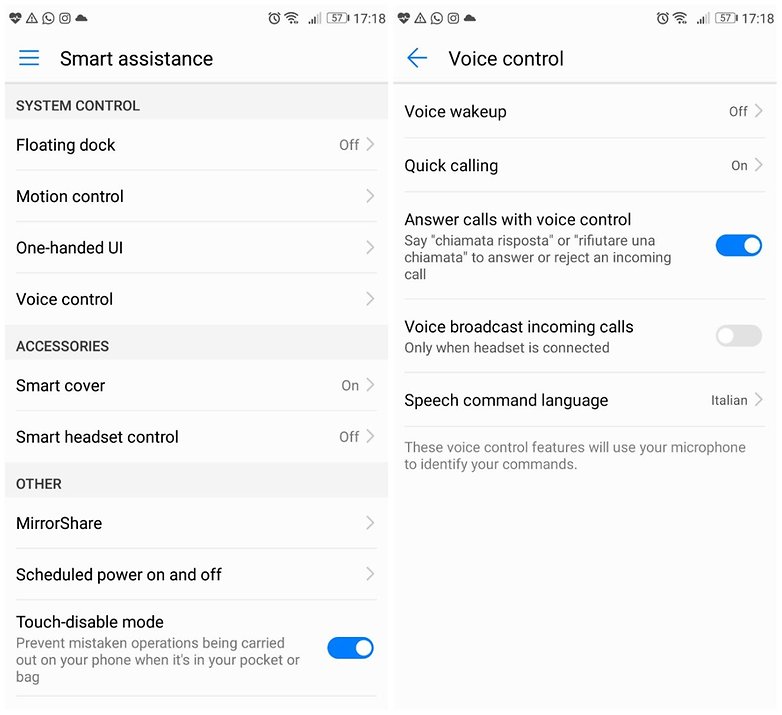
Abrir la aplicación dibujando la inicial sobre la pantalla.
WhatsApp es probablemente una de las aplicaciones que más se utilizan a lo largo del día. Hay una manera de lanzarla en un segundo en el P10: dibujando con el nudillo una 'W' en la pantalla. Lo mismo sucede con otras aplicaciones que podéis configurar vosotros mismos en Ajustes> Asistencia Inteligente> Motion Control> Abrir aplicaciones.
Dividir la pantalla en dos con un gesto
En el P10 se puede dividir la pantalla en dos dibujando con el nudillo una línea. Antes de pasar a la acción, activad la opción en Configuración> Asistencia Inteligente> Motion Control> Pantalla dividida. Una forma práctica de explotar el modo multiventanas introducido con Nougat.
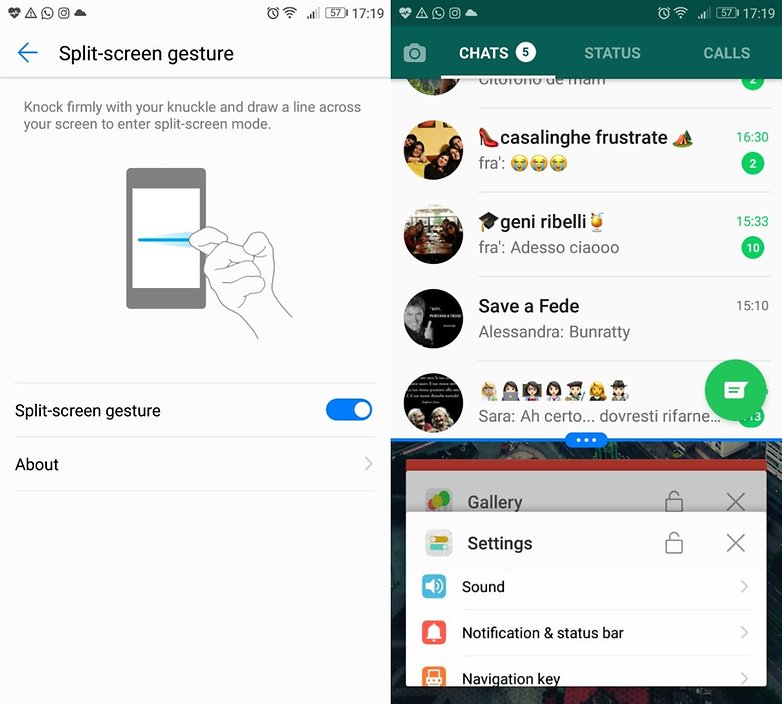
Activar el menú rápido
Dirigíos a Ajustes> Asistencia Inteligente> botón de menú rápido y veréis en el lado izquierdo de la pantalla un botón circular que puede arrastrarse, y ampliarse con un toque que permite acceder al instante a 'Inicio', 'Atrás', 'Reciente', 'Bloqueo de pantalla' y 'Mejoras'.
Activar el Quick Launcher
Desde la pantalla de bloqueo deslizad el dedo de abajo a arriba y tendréis acceso a la grabadora de voz, la calculadora, la linterna, el despertador y la cámara. También podréis desplazaros por los diferentes fondos preinstalados y acceder a la 'Galería'.
Programar el encendido y apagado automático del smartphone
En Ajustes> Asistencia inteligente encontraréis el lugar donde programar el encendido y apagado automático. En efecto, se puede programar la hora de apagar el dispositivo y de encenderlo antes de que suene la alarma para no llegar tarde a clase o al trabajo.
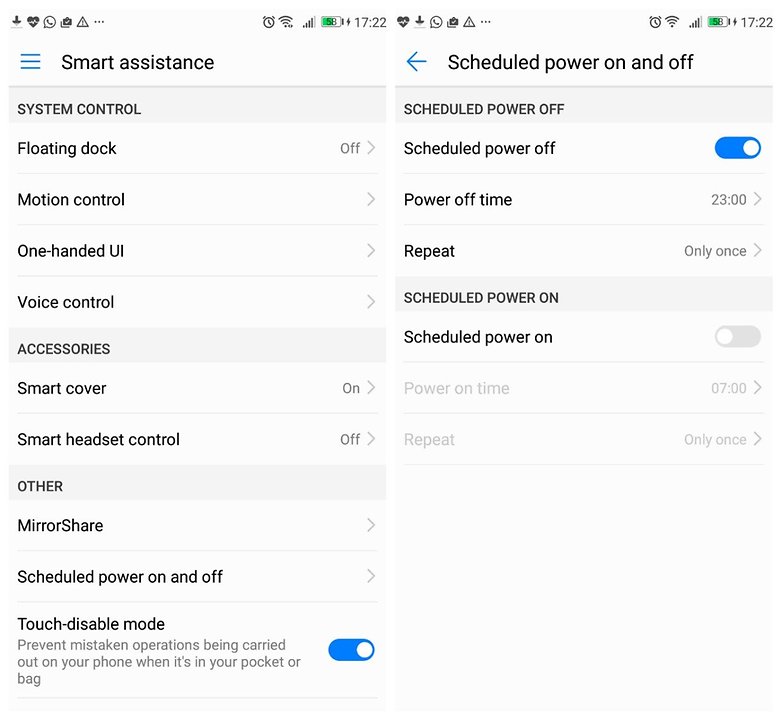
Optimizar la experiencia de navegación
Optimizar la experiencia de navegación con Wi-Fi +, posible en Ajustes> Wi-Fi se pueden combinar juntas las conexiones Wi-Fi y las redes móviles para disfrutar de una mejor experiencia de navegación. Al activarla el P10 cambiará automáticamente a Wi-Fi en presencia de redes familiares o a conexión de datos cuando sea necesario.
Gestionar el dispositivo con la app dedicada
En el P10 se encuentra preinstalada una app para la gestión del teléfono, que ya conoceréis los que estáis familiarizados con el P9, el Mate y otros dispositivos Huawei y Honor en general. Desde esta aplicación se puede:
- Optimizar el sistema: basta con abrir la aplicación y pulsar en 'Optimizar'.
- Bloquear las aplicaciones con un PIN: Haced clic en 'Bloqueo de aplicaciones', introducid el PIN y seleccionad las aplicación que queráis bloquear.
- Hacer un poco de limpieza: haciendo clic en 'Limpieza del dispositivo' se escanea la memoria y la memoria caché y se sugiere qué datos son basura y podéis deshaceros de ellos.
- Verificar el tráfico de datos disponible.
- Acceder a la lista de mensajes y llamadas bloqueadas.
- Activar los modos de ahorro de energía disponibles después de comprobar la duración de la batería restante.
- Permitir el escaneo de virus.
- Verificar las autorizaciones de las aplicaciones.
- Limpiar la pantalla de bloqueo de las aplicaciones abiertas en segundo plano.
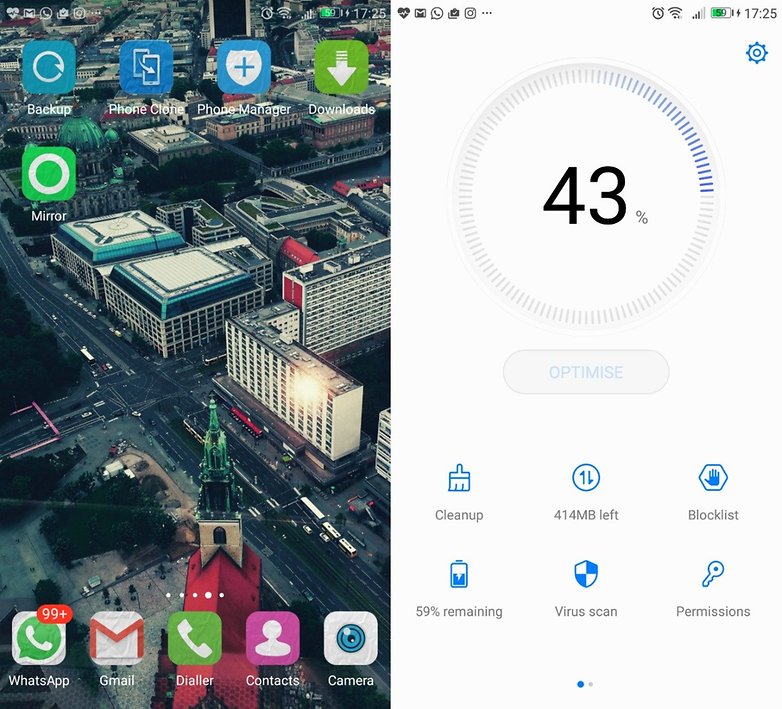
Usar dos cuentas de Whatsapp/Facebook simultáneamente
Con la app gemela podréis gestionar simultáneamente dos cuentas diferentes de WhatsApp o Facebook desde un único dispositivo. Abrid el menú de configuración, id a la aplicación gemela y activarla para WhatsApp/Facebook: os encontraréis en la pantalla de inicio los iconos de las dos nuevas aplicaciones clonadas que se distinguen de las originales porque llevan un pequeño número 2 a la derecha.

Activar la protección de ojos
Dirigiéndonos a Ajustes> Pantalla se puede activar la protección de ojos que lanzará un filtro para la luz azul emitida desde la pantalla. De esta manera no se nos cansará la vista al leer en el smartphone.
Añadir información de contacto en la pantalla de bloqueo
Como en otros dispositivos, se puede agregar una firma o cualquier otro tipo de información en la pantalla de bloqueo. Accediendo a los Ajustes> Bloqueo de pantalla y contraseña>firma de bloqueo de pantalla se puede escribir el contenido del texto que se mostrará con la pantalla apagada, por ejemplo, el correo electrónico o el número de teléfono de contacto en caso de que el dispositivo se pierda (siempre que quien lo encuentre sea un buen samaritano).
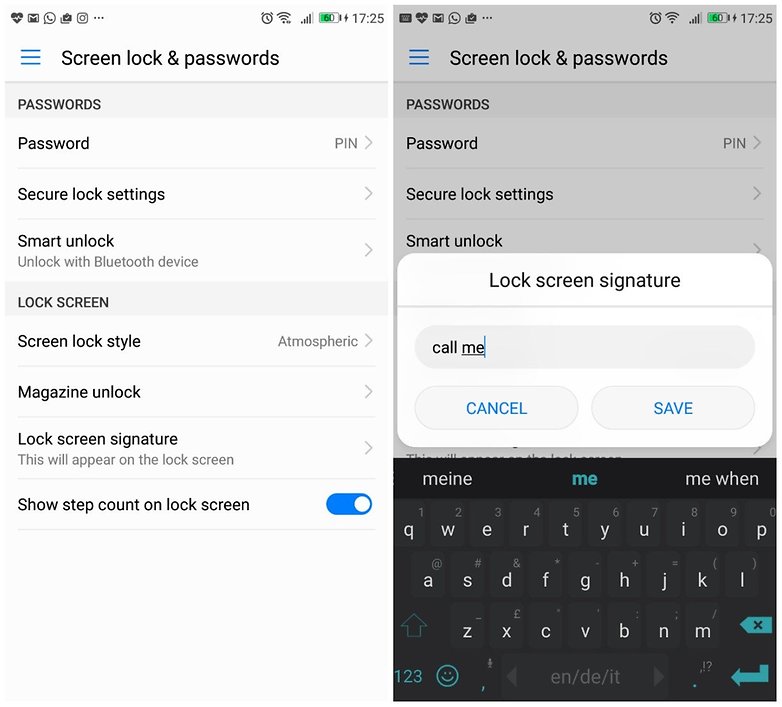
Habilitar opciones de desarrollador
Para tener un mayor control del dispositivo y tener acceso a todas estas opciones adicionales haced clic en Configuración> Acerca del teléfono> número de serie y esperad la notificación que os informa de la activación. Las encontraréis en el menú de configuración avanzada.
Desactivar las notificaciones del podómetro
En el P10 por defecto se encuentra activada la aplicación 'Bienestar' que lleva la cuenta de nuestros pasos diarios y nos informa de las calorías consumidas. Si queréis libraros de ella, desplegad el menú de notificaciones, seleccionad con el dedo en la notificación de la aplicación y deslizadlo hacia la derecha para acceder a la configuración. Desde aquí se pueden desactivar las notificaciones.
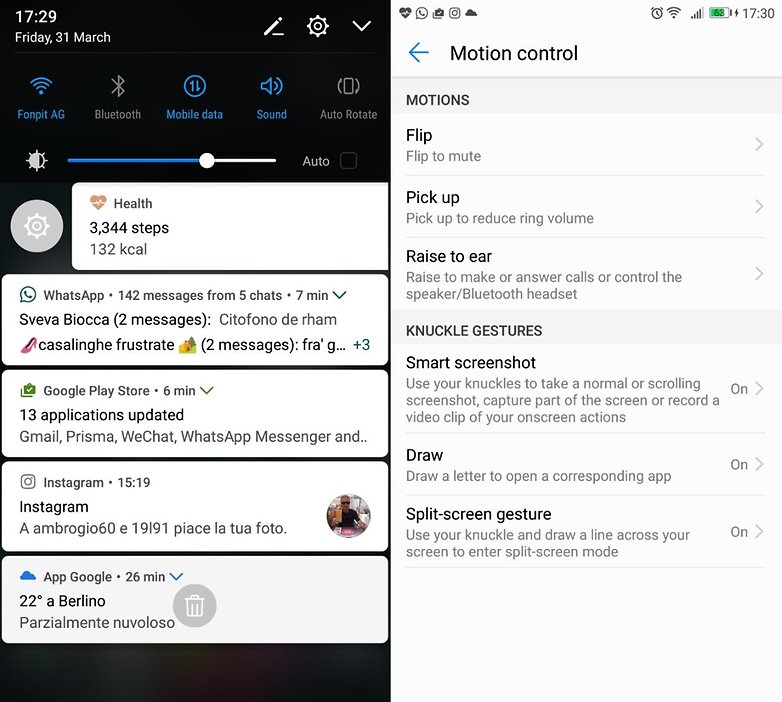
Activar el uso con una mano
Aunque el P10 es ergonómico y compacto, Huawei ha integrado el modo de uso con una sola mano: Configuración> Asistencia Inteligente> IU con una mano> Ver mini-pantalla. Ahora deslizad el dedo desde la esquina de la parte inferior de la pantalla hacia el centro. Cuesta algo de tiempo familiarizarse con este gesto para realizar la operación de manera rápida y conveniente.
Resetear el smartphone
Poned a salvo vuestros datos con una copia de seguridad y acceded a Configuración avanzada> Copia de seguridad y Restaurar> Restablecer datos de fábrica. Confirmad la operación y el resultado final será que tendréis en vuestras manos el P10 como recién sacado de la caja.
Verificar la existencia de una nueva actualización
Para verificar la existencia de una nueva actualización de vuestro Huawei P10 acceded al menú 'Configuración', desplazaos hasta la parte inferior de la pantalla y seleccionad la actualización del sistema. El dispositivo iniciará automáticamente un chequeo y nos informará de la existencia de una nueva actualización.
Huawei, para lanzar las actualizaciones, se basa también en la aplicación Hicare. Aseguraos pues de haber instalado la última versión y lanzadla para comprobar la presencia de actualizaciones.
Cómo transferir todos los datos del viejo móvil al P10
Para acelerar la transferencia de datos de vuestro viejo Android al nuevo P10 os recomiendo que confiéis en Phone Clone. Con esta aplicación, que se descarga gratis desde Play Store, se pueden transferir contactos, fotos, vídeos, mensajes, música, aplicaciones, configuraciones, alarmas, e incluso preferencias de composición.
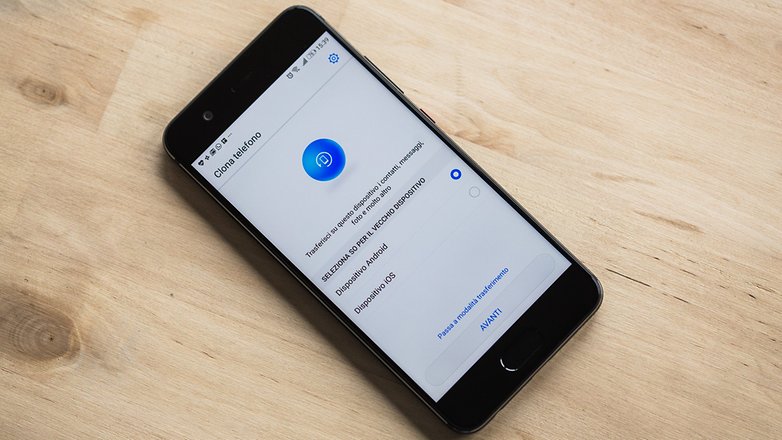
Descargad la aplicación en ambos dispositivos, estableced el P10 como "receptor" y seleccionad los datos que deseáis transferir. Ya no os queda más que esperar a que finalice la operación.
Cámara
Modificare fotos con la app nativa
En vez de usar Instagram, vale la pena usar la aplicación nativa de Huawei para editar nuestras fotos. Seleccionad la foto desde la galería y haced clic en 'Editar' tendréis a vuestra disposición un conjunto de herramientas dedicadas a la edición para rotar, recortar, añadir filtros, etc. Una de mis opciones favoritas es Splash, que pone la foto en blanco y negro y restaura el color original solamente en las zonas que seleccionemos. También se puede ajustar el desenfoque alrededor del primer plano o regular otros valores como la nitidez, la saturación, contraste, etc.
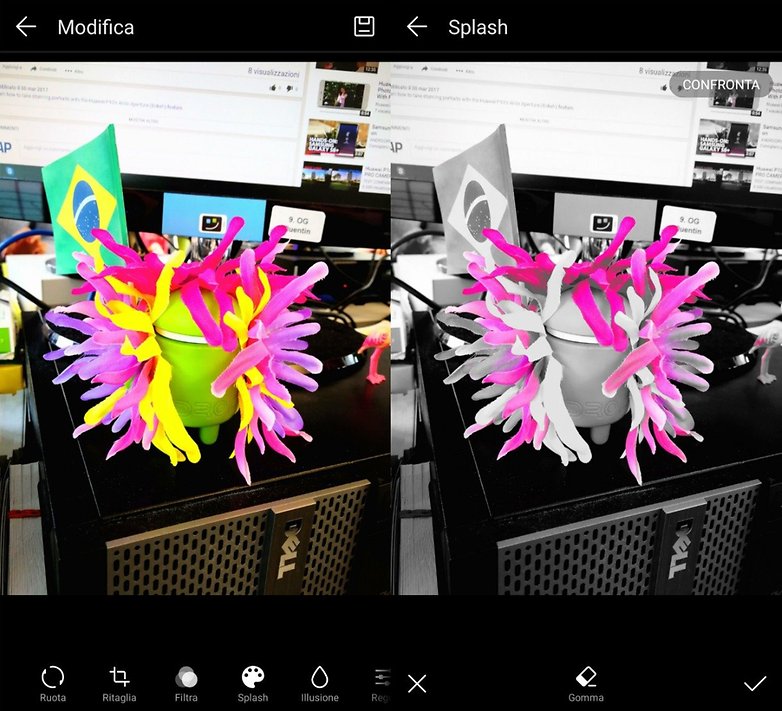
Activar el modo de retrato para los primeros planos
El P10 introduce el modo Portrait, útil en caso de que deseemos capturar e inmortalizar las caras de nuestros amigos. Una vez lanzada la cámara, seleccionad el icono indicado en la barra superior (la que muestra la silueta de un hombrecito para que nos entendamos). Cuando se utiliza este modo en condiciones de poca luz es mejor usar un trípode y, en general, que no os dé miedo acercaros al protagonista de la imagen.
Disfrutar con el blanco y negro
El P10 trae integrado un sensor monocromo de 20MP para las instantáneas en blanco y negro. Iniciad la cámara, haced un swipe desde la izquierda y seleccionad 'Blanco y Negro'. Las fotos estarán llenas de detalles; para mostrar mejor el sujeto de la toma os recomiendo que activéis también el efecto bokeh, seleccionando el icono del obturador.
Crear presentaciones de vídeo de corta duración con Quik
Gracias a Quik, la aplicación desarrollada en colaboración con GoPro, se pueden seleccionar las imágenes desde la galería, hacer clic en 'Compartir' y seleccionar la aplicación Quik. Aquí podréis divertiros personalizándolas con las diferentes opciones integradas desde la aplicación, seleccionando diferentes efectos, transiciones o fondos musicales.
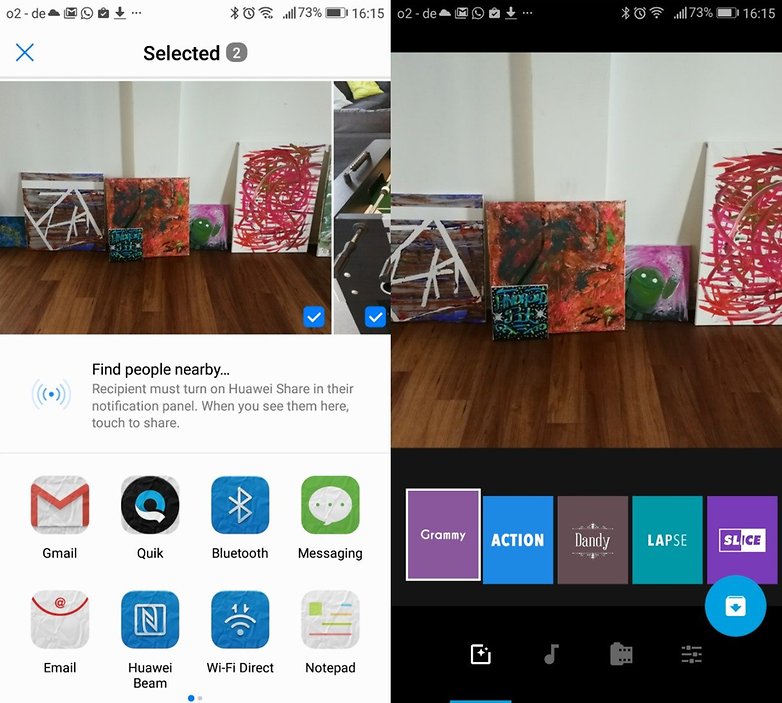
Ojear rápidamente las fotos en la Galería
Abrid una de las fotos guardadas en la galería y pellizcar sobre ella. La foto se encogerá y deslizando el dedo hacia los lados sobre la pantalla se puede navegar cómodamente por todas las fotos en un instante.
Sacar fotos con la pantalla apagada
Si queréis sacar una foto rápidamente sin ni siquiera desbloquear el smartphone, haced clic dos veces en bajar el volumen . Sin daros ni cuenta tendréis la instantánea guardad en la Galería.
Hacer una captura de pantalla con un golpe de nudillos sobre ella.
Para hacer un pantallazo basta con apretar a la vez en bajar el volumen y el botón de encendido. Alternativamente, podéis golpear dos veces en la pantalla con los nudillos. Para activar esta función hay que acudir a Ajustes> Asistencia Inteligente> control de movimiento>Pantalla Inteligente .
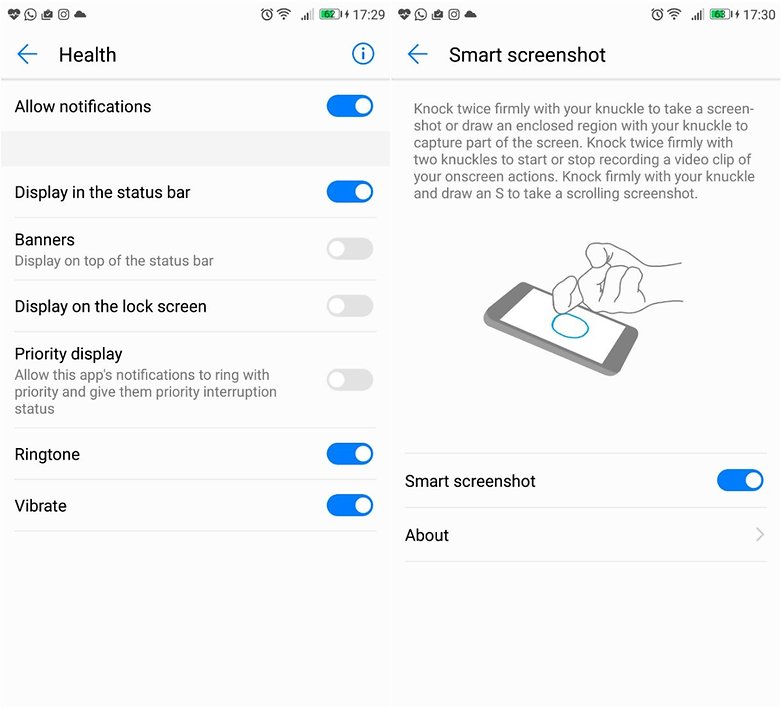
Activar el modo Pro
Dar con el modo Pro en el P10 no resulta tan intuitivo como debería: hay que hacer un swipe hacia arriba de la flecha blanca que se muestra más arriba del botón de la cámara. Así tendréis una visión general de los parámetros personalizables manualmente.
Aplicar los filtros al estilo Instagram antes de hacer la foto
Huawei y Leika juntos permiten aplicar una serie de filtros al momento, o bien en mientras se hace el encuadre de la escena que queremos capturar. Sólo hay que pulsar sobre los tres círculos para ver nueve filtros diferentes. Este modo no se puede activar cuando el modo retrato está activo.
Subir un video en 4K a YouTube
Como con el Mate 9, con el P10 también tendréis problemas para subir vídeos en 4k a YouTube ¿La razón? El códec H.265, también conocido como High Efficiency Video Encoding, garantiza vídeos de alta calidad, pero no es compatible con YouTube (ni con Vimeo). Para proceder a la subida o incluso para abrir el vídeo en el PC (si tenéis un Mac) primero tendréis que convertirlo al códec H.264.
Para ello, hay que descargar el software gratuito HandBrake sen el PC y, una vez iniciado, seleccionar la pestaña Video y cambiar el ajuste de vídeo códec a H.264 (X264). A continuación, hay que hacer clic en Picture y establecer 3840x2160 para estar seguro de mantener la resolución en 4K. Después hay que hacer clic en Start y esperar el final del proceso (el tiempo de espera dependerá de la duración del vídeo). Hecho, ya no debería haber problemas para subirlo al canal de YouTube.
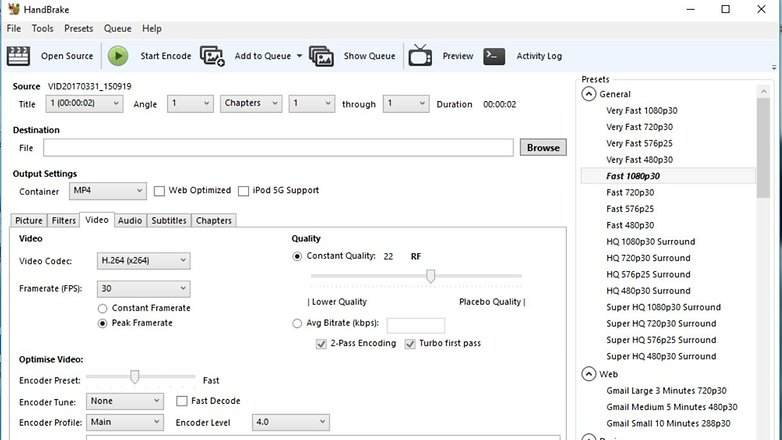
Batería
Incrementar la autonomía de la batería
Durante nuestra reseña, el P10 no nos sorprendió en términos de autonomía. Para alargar la vida del smartphone podéis seguir algunos consejos básicos cómo desactivar el brillo automático de la pantalla, reducir el tiempo en el que la pantalla está activo, echar un vistazo a los servicios que se ejecutan en segundo plano y cerrar los que no están en uso, apagar el Wi-Fi cuando no sea necesario y confiar en los planes de ahorro de energía disponibles:
- Modo de ahorro de energía: cierra las aplicaciones activas en segundo plano, reduce los efectos de sonido y bloquea la recuperación de correos electrónicos en background.
- Ultra: útil cuando la batería está prácticamente descargada, ya que mantiene activo sólo las llamadas y mensajes.
- Optimiza: al cabo de unos segundos, el sistema nos sugerirá qué artículos optimizar (como el brillo, las aplicaciones en segundo plano, el tiempo de pantalla activa, etc).
¿Qué otros trucos os gustaría añadir a la lista?








Aquí te muestra como hacerlo youtu.be/x5RRwxDYuVA
Hola! El artículo es genial, muy completo! sabéis como puedo eliminar el sonido de notificacion que se escucha al enchufar el movil al cargador? gracias!!!
Pregunta en el foro:
https://www.androidpit.es/foro/recientes
Muy ilustrativo. Queremos muuuuuchos artículos de este tipo.
Gracias.